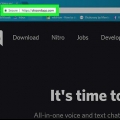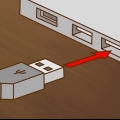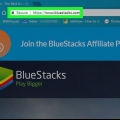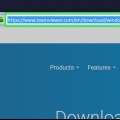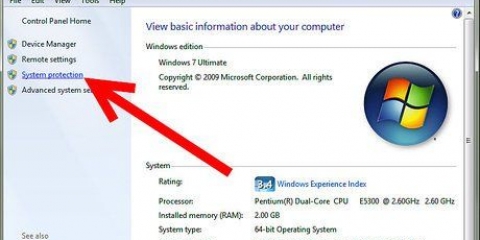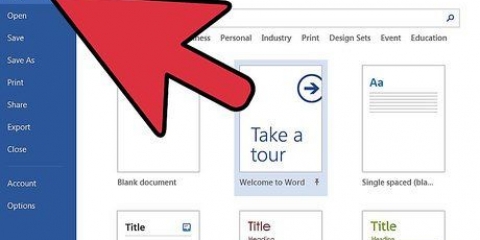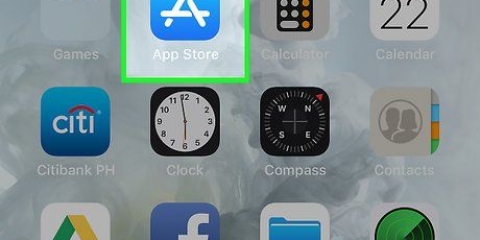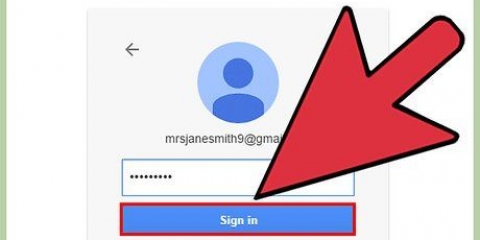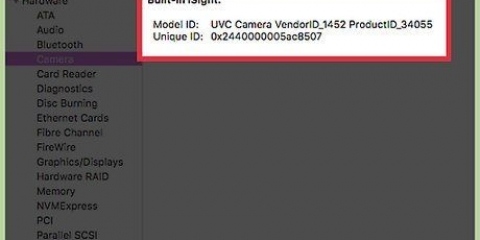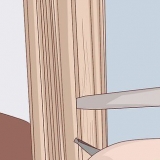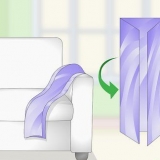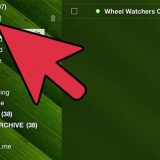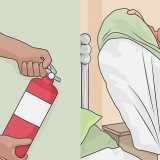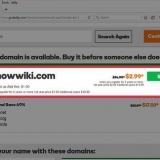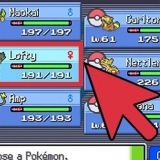Il nickname mostrato sarà il nickname che hai chiesto. Se quel nome è già stato preso da qualcun altro sul server, il tuo nome verrà cambiato. Di solito sarai in grado di trovare i dettagli del server TeamSpeak sul sito Web del tuo gruppo o su un forum. Chiedi a un altro membro se non riesci a trovarlo.

La maggior parte dei gruppi di gioco più grandi avrà un server suddiviso in canali per le diverse partite giocate dal gruppo, insieme a una sezione dedicata ai soli Senior, se il gruppo è particolarmente numeroso. Le impostazioni del server possono variare notevolmente in base al gruppo. Fare doppio clic su un canale per unirvi. Puoi parlare solo con utenti che utilizzano lo stesso canale.




Copia ciascuno di questi valori in un documento Blocco note vuoto. Puoi fare clic su Avanti per copiare ciascuno di essi negli appunti. A questo punto hai già il server in esecuzione. Sarà necessario connettersi al server per configurarlo.


Nel campo Nome server, inserisci il nome del tuo server. Di solito questo si basa sul nome del tuo gruppo di gioco. Imposta una password per il tuo server nel campo Password. Ciò garantisce che le persone abbiano bisogno della tua autorizzazione per accedere al tuo server. Usa i tuoi forum o messaggi privati per trasmettere le tue password alle persone autorizzate a connettersi. Nel campo Messaggio di benvenuto puoi mostrare un breve messaggio all`utente ogni volta che si connette. Usalo per collegarti alle ultime notizie del tuo team o a un thread importante del forum.

I canali vengono creati facendo clic con il pulsante destro del mouse sul nome del server nell`elenco dei canali e quindi facendo clic "Crea canale". È possibile impostare un nome, una descrizione e una password per ciascun canale e specificare quanto è permanente il canale e dove deve essere classificato. Puoi creare sottocanali all`interno dei canali, il che può essere molto utile per gruppi più grandi. La scheda Permessi ti consente di impostare i permessi necessari ai giocatori per eseguire le varie azioni.

Utilizzo di teamspeak
Contenuto
L`uso di un`applicazione di chat vocale è d`obbligo se ti piacciono gli sparatutto in prima persona, i giochi di ruolo online o qualsiasi altra forma di gioco multiplayer. La possibilità di rimanere in contatto costante, senza digitare aggiornamenti o istruzioni estesi, ti aiuterà a mantenere il tuo team all`avanguardia. Se vuoi imparare come connetterti a un server TeamSpeak o eseguirne uno tuo, continua a leggere di seguito.
Passi
Metodo 1 di 4: scarica e installa TeamSpeak

1. Visita il sito Web di TeamSpeak. Puoi scaricare gratuitamente la versione più recente dalla homepage di TeamSpeak. Clicca sul verde "Download gratuito" pulsante sulla home page per l`ultima versione per la versione a 32 bit di Windows o fare clic sul collegamento "Altri download" per collegamenti a download da altri sistemi operativi.
- Se stai utilizzando una versione a 64 bit di Windows, scarica il client a 64 bit per ottenere le migliori prestazioni.
- Dovrai scaricare e installare il client anche se stai configurando un server TeamSpeak.

2. Accetta il contratto di licenza. Dovrai accettare l`accordo prima di poter scaricare il file. Assicurati di leggere tutto per sapere cosa puoi fare con esso e quindi fare clic sulla casella "Concordo".

3. Installa il client. Al termine del download, eseguire il programma di installazione per avviare l`installazione. L`installazione è identica alla maggior parte delle installazioni software. Le impostazioni predefinite sono sufficienti per la maggior parte degli utenti.
Metodo 2 di 4: configurazione di TeamSpeak

1. Avvia il client TeamSpeak. Dopo aver terminato la configurazione, avvii TeamSpeak per la prima volta. Prima di connetterti al server dovrai configurare TeamSpeak per una qualità ottimale da cuffie e altoparlanti.

2. Avvia l`Installazione guidata. Se non hai ancora avviato TeamSpeak, l`Installazione guidata si avvierà dopo aver avviato il programma per la prima volta. Se TeamSpeak è già stato utilizzato, è possibile avviare la procedura guidata di configurazione facendo clic su Impostazioni → Procedura guidata di configurazione.

3. Crea un soprannome. Questo sarà il nome visualizzato dagli altri utenti e dagli amministratori del server TeamSpeak a cui ti stai connettendo. Il tuo nickname non è un nome utente e non influisce sui tuoi account utente o sulla sicurezza. Il tuo nickname è solo il tuo nome visualizzato. Immettere un nome e fare clic su Avanti > per procedere.
Rendi il tuo nickname uguale o approssimativamente uguale al nome utente nel tuo gioco. Ciò consente ai compagni di squadra di riconoscerti e semplifica la comunicazione per tutti i membri del team.

4. Scegli le impostazioni per attivare il tuo microfono. Esistono due modi diversi per attivare il microfono in modo da poter iniziare a parlare: Voice Activation Detection (VAD) e Push-to-Talk (PTT). VAD attiverà automaticamente il microfono quando riconosce il suono. PTT richiede di impostare un tasto di scelta rapida per attivare il microfono tenendolo premuto.
La maggior parte dei server TeamSpeak preferisce che le persone utilizzino PTT per evitare di trasmettere accidentalmente il rumore di fondo. L`uso del PTT si tradurrà in un`esperienza migliore sia per te che per i tuoi compagni di squadra, ma devi ricordarti di tenere premuto il pulsante.

5. Imposta il tuo tasto di scelta rapida. Seleziona il tuo PTT, quindi fai clic sul campo "Nessun tasto di scelta rapida assegnato". Il prossimo tasto o pulsante che premi diventerà il tuo pulsante PTT. Puoi utilizzare qualsiasi tasto della tastiera o qualsiasi pulsante del mouse. Assicurati che la chiave non sia in conflitto con una chiave che usi durante il gioco.

6. Regola l`intensità del tuo microfono. Seleziona il tuo VAD, quindi dovrai impostare la sensibilità del tuo microfono. Imposta un limite al volume prima che il microfono inizi a trasmettere il suono. Fare clic sul pulsante Avvia test per avviare la calibrazione. Fai scorrere il cursore mentre parli per impostare un livello per l`impostazione del microfono.

7. Crea scorciatoie per Disattiva microfono e Disattiva altoparlante. Queste scorciatoie ti consentono di disattivare il microfono o gli altoparlanti. La disattivazione del microfono è sicuramente molto utile quando usi VAD, perché puoi disattivare il microfono se c`è troppo rumore nella stanza.
Fare clic su ciascun pulsante e quindi premere la combinazione di tasti desiderata che si desidera assegnare a questa funzione. Fare clic su Avanti > quando sei soddisfatto delle tue scelte.

8. Scegli i suoni. TeamSpeak ti avviserà quando gli utenti si uniscono o lasciano il canale e ti avviserà quando lo sei "ha colpito". Puoi scegliere tra una voce maschile o femminile per le notifiche. Sentirai un`anteprima per ogni notifica premendo il pulsante Riproduci.

9. Decidi se configurare le funzioni di overlay e di gestione del volume. In questa pagina hai la possibilità di aggiungere alcune funzionalità al tuo programma TeamSpeak. L`Overlay ti dà accesso all`interfaccia di TeamSpeak nella parte superiore del tuo programma corrente sullo schermo, così sai chi sta parlando. Ciò è particolarmente utile nei gruppi più grandi. Il controllo del volume abbasserà automaticamente il livello del suono del tuo gioco quando un compagno di squadra sta parlando, il che può essere utile con giochi rumorosi o lettori musicali.
L`Overlay richiede alcune risorse di sistema aggiuntive e potrebbe non essere l`opzione migliore se stai comunque eseguendo a malapena un gioco particolare.

10. Completa la configurazione. Nell`ultima pagina dell`Installazione guidata hai la possibilità di aprire l`elenco dei server pubblici, il gestore dei segnalibri e affittare il tuo server. A questo punto la configurazione è completa e sei pronto per connetterti a un server TeamSpeak. Leggi la sezione successiva per maggiori informazioni sulla connessione al server del tuo team o l`ultima sezione per eseguire il tuo server.
Metodo 3 di 4: Connessione al server

1. Apri la finestra Connetti. clicca su Connessioni → Collegare per aprire la finestra Connetti. Puoi anche premere Ctrl+S per aprire velocemente la finestra. In questa finestra puoi inserire i dettagli del server.
- In alternativa, puoi anche fare clic sui collegamenti TeamSpeak sui siti Web per avviare automaticamente il client TeamSpeak e connetterti al server.

2. Immettere le informazioni desiderate. Dovrai inserire l`indirizzo di un canale, che può essere un nome o un indirizzo IP. Assicurati di includere la porta del server, indicata da a ":" seguito dal numero di porta. Se il server richiede una password, digitarla nel campo"Password del server". Puoi scegliere tra diversi profili per le scorciatoie da tastiera e la registrazione del microfono, ma è improbabile che tu debba modificare queste impostazioni in questo momento.

3. Fare clic sul pulsante Connetti. TeamSpeak tenterà di connettersi al server e vedrai la finestra principale piena di informazioni. Puoi controllare lo stato della connessione nel pannello di stato nella parte inferiore dello schermo.

4. Vai al server. Sul lato sinistro della finestra vedrai un elenco di canali sul server. I canali potrebbero essere protetti da password e potrebbe essere necessario ottenere l`accesso da un amministratore. Nella parte inferiore dello schermo viene visualizzato un elenco di utenti.

5. Chatta con altri utenti. Oltre a utilizzare la chat vocale, puoi anche inviare messaggi di testo su qualsiasi canale. Per fare ciò, fai clic sulla barra nella parte inferiore della finestra. Non inserire informazioni o comandi importanti e dispendiosi in termini di tempo nei messaggi di testo, poiché molti giocatori non saranno in grado di vederlo nel gioco.

6. Aggiungi ai preferiti i server che visiti regolarmente. Se prevedi di connetterti allo stesso server più di una volta, puoi renderlo molto più semplice con un segnalibro. Ciò consente di accedere al server con un solo clic del mouse in futuro. Se sei attualmente connesso a un server, fai clic su segnalibri → Aggiungi ai Preferiti per aggiungere quel server all`elenco dei preferiti.
Se vuoi aggiungere un server a cui non sei attualmente connesso, clicca su segnalibri → Gestisci i segnalibri per aggiungere manualmente il server.
Metodo 4 di 4: eseguire un server TeamSpeak

1. Scarica il software del server. TeamSpeak è gratuito per uso non commerciale, come gruppi di giocatori. È possibile eseguire il software del server sulla propria macchina o su un server ospitato per un massimo di 32 persone o su un server ospitato dedicato per un massimo di 512 persone. Se hai bisogno di un server più grande, dovrai noleggiarne uno da TeamSpeak.
- È possibile scaricare il software del server dalla pagina Download sul sito Web di TeamSpeak. Assicurati di scaricare la versione adatta al tuo sistema operativo. I file verranno compressi.
- È necessario prima accettare il contratto di licenza prima di poter procedere con il download.

2. Estrarre il file compresso. Il file scaricato è un file di archivio composto da diversi file. Estrarre il file compresso in modo da poter utilizzare i file in esso contenuti. Fallo da qualche parte in cui puoi raggiungerlo facilmente, come il desktop.

3. Avvia il server. Esegui l`applicazione che trovi nella cartella estratta. Vedrai più file e cartelle che sono stati creati, quindi apparirà una finestra con informazioni importanti. Vedrai il nome utente, la password e la chiave di autorizzazione dell`amministratore del server.

4. Connettiti al server. Apri il tuo client TeamSpeak. Apri il menu Connetti e digita host locale nella barra degli indirizzi. Cambia il tuo nickname con quello che vuoi e assicurati che il campo della password del server sia vuoto. Fare clic sul pulsante Connetti.

5. Rivendica i tuoi diritti di amministratore del server. Quando ti connetti al tuo server per la prima volta, ti verrà richiesta la chiave di autorizzazione che hai copiato nel Blocco note. Consente di modificare la configurazione del server e di concedere autorizzazioni ad altri utenti. Dopo aver inserito la chiave, accanto al tuo nome nell`elenco degli utenti apparirà l`icona di un amministratore del server.

6. Configura il tuo server. Fare clic con il pulsante destro del mouse sul nome del server nella parte superiore dell`elenco dei canali. Selezionare "Modifica server virtuale" dal menu visualizzato. Si aprirà una finestra che ti consentirà di personalizzare il server a tuo piacimento. Hai una serie di opzioni diverse per rendere il tuo server più simile "te stesso".

7. Regola le impostazioni a tuo piacimento. premi il bottone ▼ Altro in fondo alla finestra "Gestisci server virtuale" per visualizzare alcune opzioni avanzate. Consente di ottimizzare il modo in cui funziona il server. La più importante è la scheda Host.
Nella scheda Host puoi specificare un`immagine banner per il tuo server che tutti gli utenti vedranno. Puoi anche creare un pulsante Host che appare nell`angolo in alto a destra. Molti server utilizzano questo pulsante per indirizzare gli utenti al sito Web del team.

8. Crea i tuoi canali. Se il tuo gruppo ha più interessi, potresti voler creare più canali per tenere informati i giocatori sul gioco in arrivo. Ad esempio, se il tuo gruppo gioca principalmente a due giochi specifici, puoi creare un canale per ogni gioco, oltre a uno generale "rilassamento"-canale. Quando i giocatori stanno giocando possono scegliere il canale appropriato e quando vogliono rilassarsi tra un gioco e l`altro possono scegliere il canale relax in modo da non intralciare gli altri che stanno ancora giocando.

9. Cancelli aperti. Mentre la maggior parte dei client dovrebbe ora essere in grado di connettersi al tuo server, l`apertura di alcune porte dovrebbe consentire alla maggior parte delle persone di connettersi senza problemi. Vai alle impostazioni del tuo router e sulle seguenti porte: UDP 9987 & TCP 30033. UDP 9987 aiuta a consentire le connessioni in entrata, mentre TCP 30033 semplifica i trasferimenti di file tra utenti.

10. Configura il DNS dinamico. Puoi fornire ai tuoi compagni di squadra l`indirizzo IP del tuo server in modo che possano connettersi, ma è probabile che questo indirizzo cambi in futuro. Inoltre non è molto facile da ricordare. Puoi utilizzare servizi come DynDNS per associare un nome host al tuo indirizzo IP, che inoltrerà automaticamente le persone all`indirizzo IP corretto, anche se il tuo indirizzo IP è cambiato.
Consigli
Utilizzando un auricolare sarai in grado di ridurre quasi tutte le interferenze, feedback ed eco. Se desideri utilizzare gli altoparlanti interni o esterni del tuo computer, insieme a un microfono separato, assicurati di avere l`opzione "Spingi per parlare" Selezionare. Altrimenti, il suono della tua voce attraverso i tuoi altoparlanti causerà un`eco.
Avvertenze
- La chiusura della finestra del client Teamspeak chiuderà il programma. Se non lo desideri, riduci a icona la finestra sulla barra delle applicazioni.
Articoli sull'argomento "Utilizzo di teamspeak"
Condividi sui social network:
Simile
Popolare